|
||||||||||||||||
| Pràctica |
|
Exercicis
|
||||||||||||||
|
L'objectiu d'aquesta pràctica és treballar les taules com a taules de càlcul i la inserció de fulls de càlcul Excel en un document. |
|||||||||||||||||||||||||||||
| Desenvolupament de la pràctica | |||||||||||||||||||||||||||||
|
|
Una taula també es pot comportar com un full de càlcul i les cel·les es referencien com a A1, A2, B1, B2, etc. La lletra representa la columna i el número representa la fila. 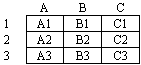
 La
funció Tabla | Fórmula... permet inserir fórmules senzilles mitjançant
una finestra d'edició de fórmules. Desplegant l'opció Pegar función,
s'hi poden escollir les diferents funcions disponibles que ens faciliten
l'escriptura de la fórmula. Un cop acabada l'edició i en prémer el botó
Aceptar, el Word insereix el resultat del càlcul en forma de camp
a la cel·la seleccionada. Les funcions més habituals són les següents: La
funció Tabla | Fórmula... permet inserir fórmules senzilles mitjançant
una finestra d'edició de fórmules. Desplegant l'opció Pegar función,
s'hi poden escollir les diferents funcions disponibles que ens faciliten
l'escriptura de la fórmula. Un cop acabada l'edició i en prémer el botó
Aceptar, el Word insereix el resultat del càlcul en forma de camp
a la cel·la seleccionada. Les funcions més habituals són les següents: 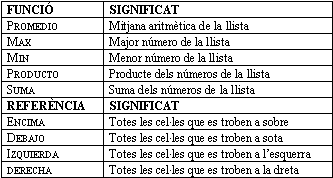
Si es varien els valors continguts a les caselles als quals fan referència les fórmules, aquestes no reflecteixen els canvis realitzats. Perquè es valors s'actualitzin, és necessari prémer la tecla F9 amb les caselles on hi hagi les fórmules seleccionades (o amb tota la taula, fila o columna on estiguin seleccionades). Les fórmules es poden copiar d'una cel·la a un altra, però sols s'actualitzen amb la tecla F9, si s'utilitzen les referències esmentades abans; si les referències són de cel·la, cal editar la fórmula i modificar-la:
L'opció de Formato de número per a l'entrada de fórmules permet definir el tipus de format: decimal, monetari i percentual. Aquest format també es pot aplicar a l'entrada de valors numèrics com a fórmula. Cal tenir en compte que les taules del Word són molt limitades com a
taules de càlcul i, en moltes ocasions, és més aconsellable treballar
amb un full del Microsoft Excel inserit al document. El Word permet inserir en un document fulls del Microsoft Excel. Sols
cal activar la icona de la barra d'eines estàndard
Els fulls del Microsoft Excel inserits en un document del Word es converteixen
en veritables fulls de càlcul; el signe d'igual (=) a l'àrea de fórmules
permet entrar el nom de funcions o referències a altres cel·les.
|
||||||||||||||||||||||||||||
|
|
Utilitzeu fórmules en una taula | ||||||||||||||||||||||||||||
|
|||||||||||||||||||||||||||||
|
|
Utilitzeu taules de càlcul per crear una factura (pràctica opcional) | ||||||||||||||||||||||||||||
|
|||||||||||||||||||||||||||||
|
|
Tots els fitxers de les pràctiques i solucions, així com els exercicis d'aquest mòdul, es troben a la carpeta d58m5\docs. |
||||||||||||||||||||||||||||